Foxtable表中如何对数据交叉统计
来源:网络收集 点击: 时间:2024-12-18【导读】:
在日常的软件教学中,孩子可以学习表格制作软件,比如Foxtable软件制作好简单表格后,在表格设计好后,输入数据后,会需要对数据交叉统计。那么,Foxtable表中怎么对数据交叉统计呢?小甜甜这里给大家分享一下Foxtable表中对数据交叉统计的方法。方法/步骤1/7分步阅读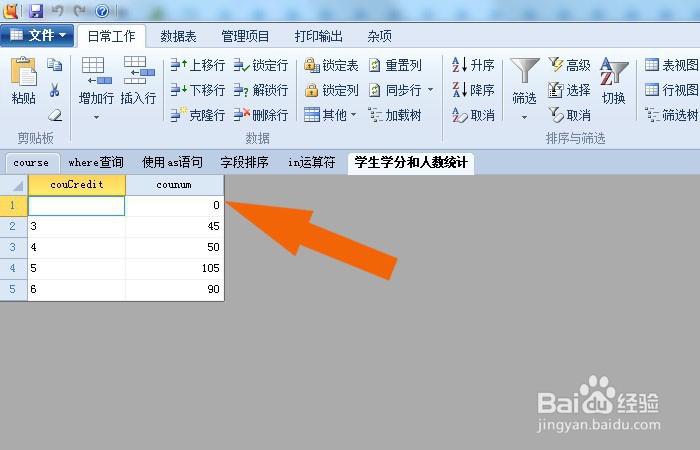 2/7
2/7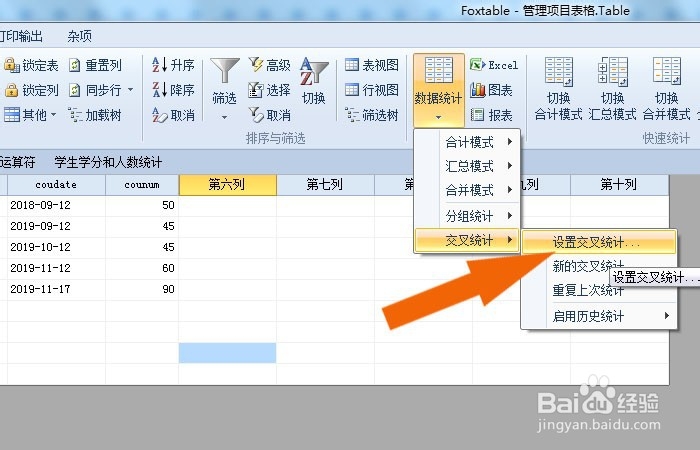 3/7
3/7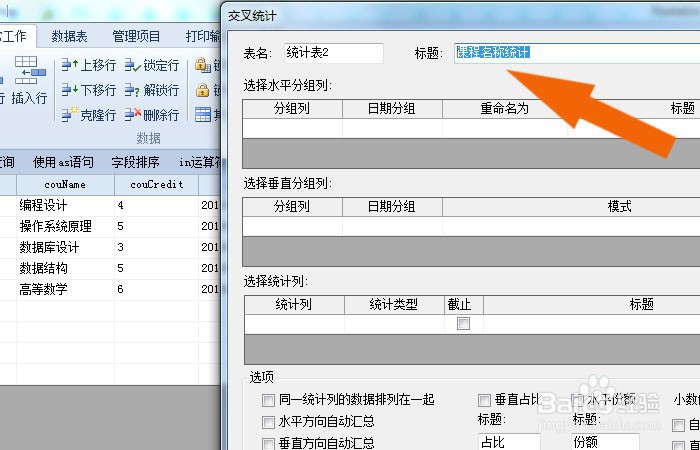 4/7
4/7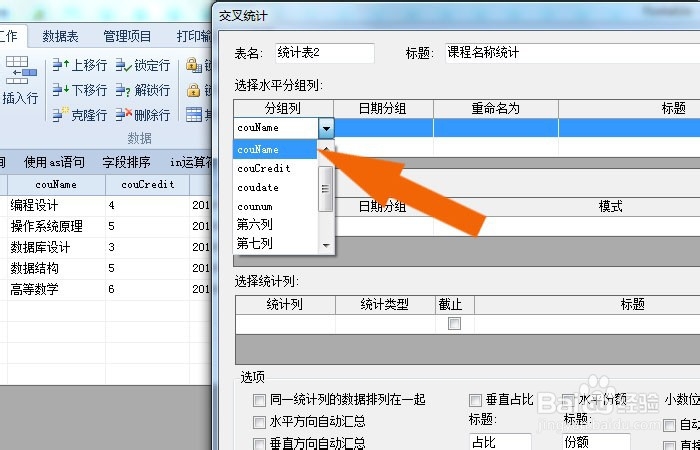 5/7
5/7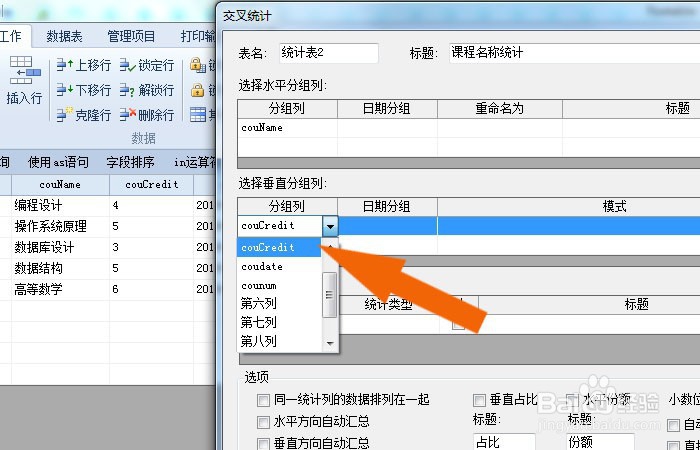 6/7
6/7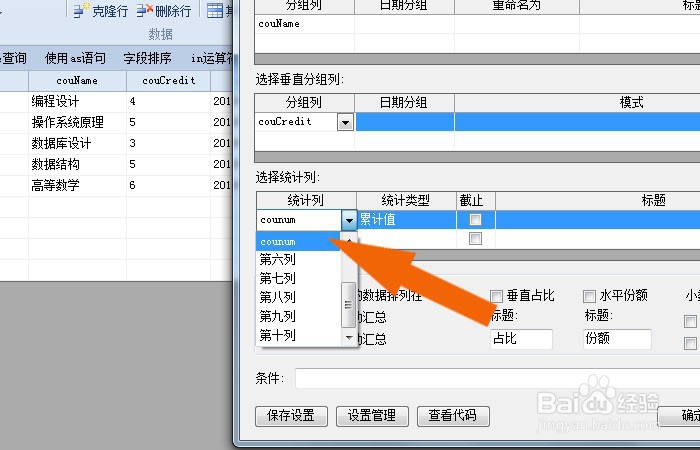 7/7
7/7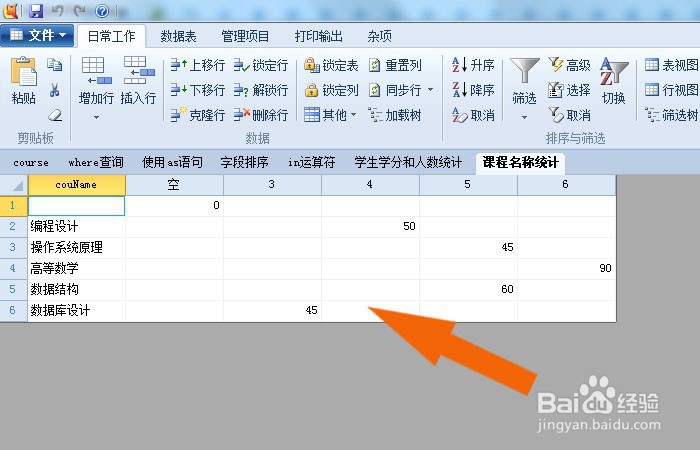 FOXTABLE数据统计动手动脑软件教学表格制作
FOXTABLE数据统计动手动脑软件教学表格制作
在计算机中,打开Foxtable软件,打开创建好的表格,表格中有数据,可以看到当前统计模式为分组统计,如下图所示。
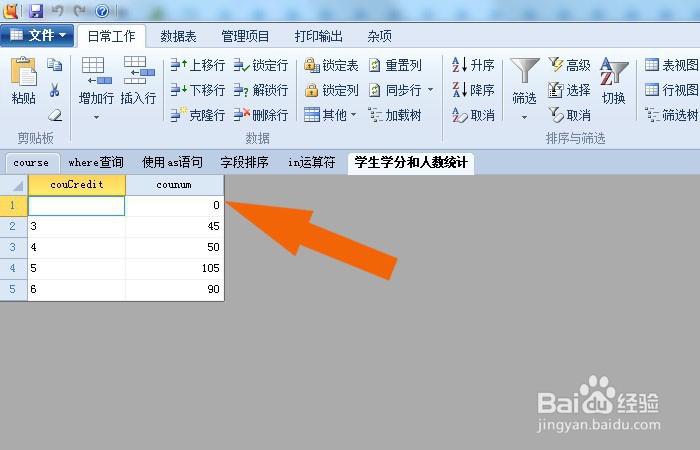 2/7
2/7接着,在【数据统计】的菜单上,鼠标左键选择【交叉统计】下的【设置交叉统计】,如下图所示。
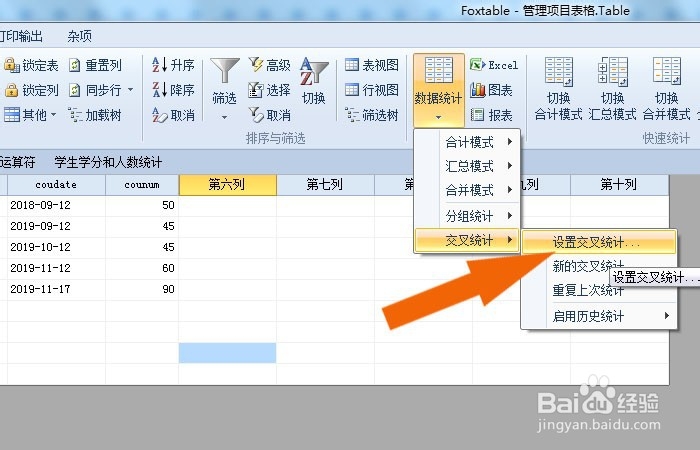 3/7
3/7然后,在【交叉统计】的窗口上,输入统计的表格名称,如下图所示。
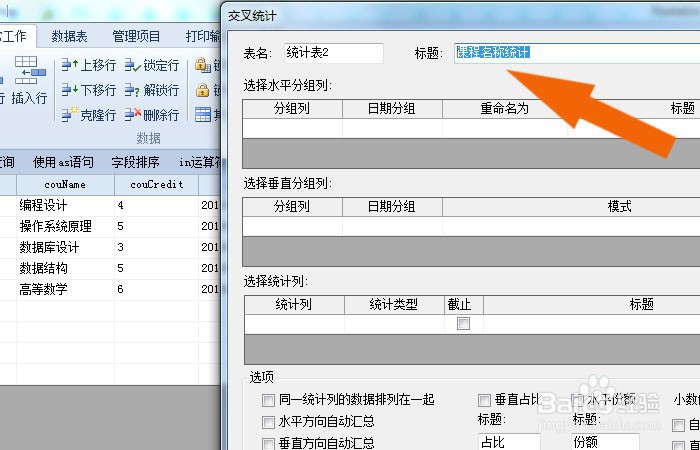 4/7
4/7接着,在【交叉统计】的窗口上,选择分组的字段名称,如下图所示。
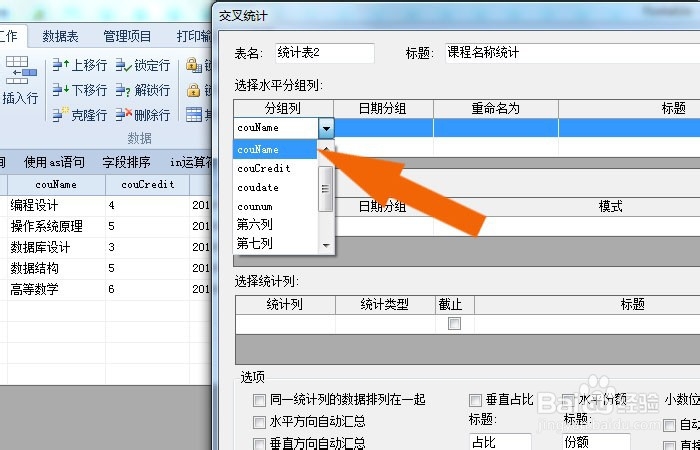 5/7
5/7然后,在【交叉统计】的窗口上,选择交叉统计的字段名称,如下图所示。
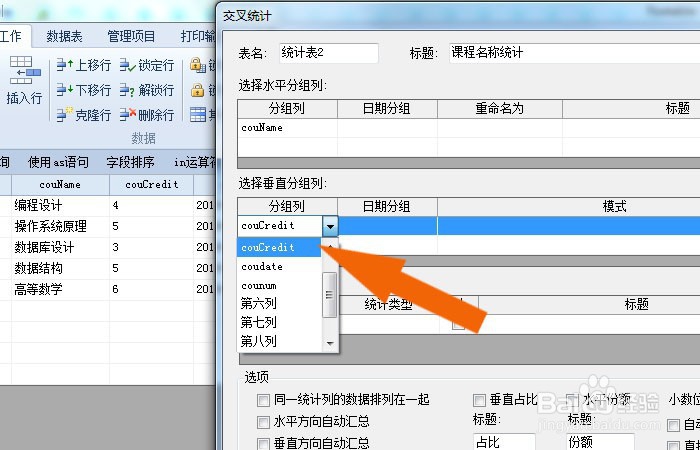 6/7
6/7接着,在【交叉统计】的窗口上,选择分组列的名称,如下图所示。
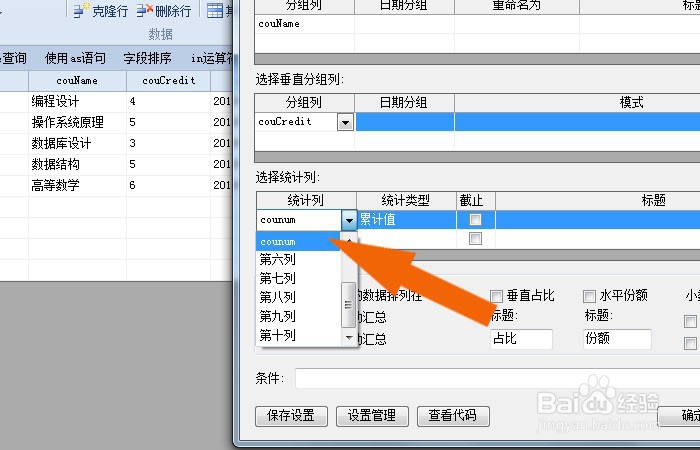 7/7
7/7最后,鼠标左键单击【确定】按钮,可以看到表格中的数据显示为对数据的交叉统计表格了,如下图所示。通过这样的操作就学会了在Foxtable表中设置交叉统计了。
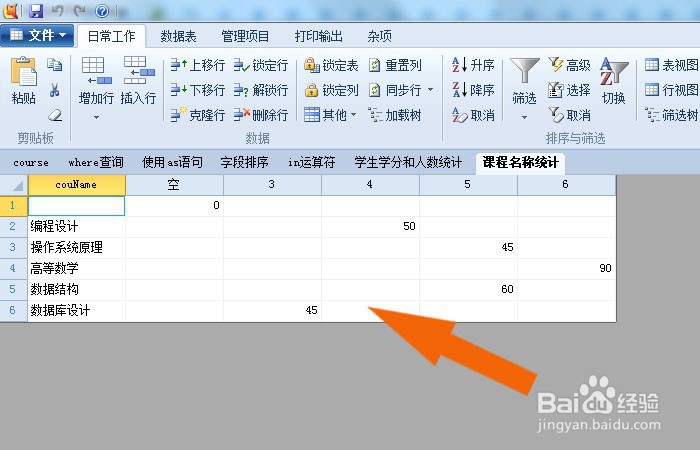 FOXTABLE数据统计动手动脑软件教学表格制作
FOXTABLE数据统计动手动脑软件教学表格制作 版权声明:
1、本文系转载,版权归原作者所有,旨在传递信息,不代表看本站的观点和立场。
2、本站仅提供信息发布平台,不承担相关法律责任。
3、若侵犯您的版权或隐私,请联系本站管理员删除。
4、文章链接:http://www.1haoku.cn/art_1227778.html
上一篇:今日头条如何开启免打扰模式
下一篇:微信支付怎么绑定银行卡
 订阅
订阅